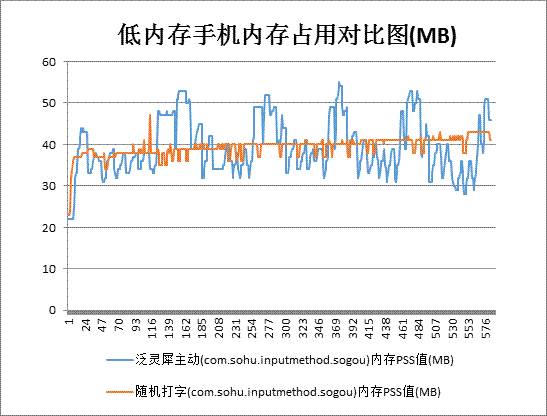本文章转载于搜狗测试
当软件实现了新功能后,准备发布版本前,必须进行性能测试以确定没有性能问题,内存使用情况便是其中必须要测试的性能之一。由于内存组成的复杂性,并没有简单通用的方法能够发现所有的内存问题。有时候因为问题比较明显,就真的发现了问题,但是对于较为成熟的软件,并不是那么容易发现内存问题。现在从内存测试流程、内存测试方法、内存占用的评判建议三个方面总结如下,希望能提升内存测试的有效性。
内存测试流程
以V8.8泛灵犀功能为例,介绍下这个流程中的要点:
1)代码:保证进行泛灵犀内存测试的版本是纯净版,没有附加多余的Log和调试用组件
2)测试场景:V8.8泛灵犀功能是当前新开发的功能,只需要对该功能进行性能测试,因此测试场景主要针对V8.8泛灵犀功能组织,包括该功能的开启前、运行、结束后等测试点,即在输入框中输入要搜索的文字→点击四叶草搜索→结果左右滑动→收起搜索结果;另一类是整体性能,考察应用的常见场景,在综合使用情况下的性能指标,测试场景应当包括启动后待机、切换到后台、执行主要功能以及反复执行各功能。在两类场景中,重点关注:
①包含了图片显示的界面;
②网络传输大量数据;
③需要缓存数据的场景
3)场景转换成用例:选取了测试场景之后,针对内存测试的特点设计用例,通过①与V8.7版本泛灵犀功能的内存变化作对比;②利用UIAutomator将测试场景转化为脚本,长时间运行泛灵犀功能,比较操作前后内存的变化来评估V8.8泛灵犀的内存
4)执行:将采集到的数据以图形的形式展现,观察内存的波动
5)分析:分析内存时重点关注如下几个字段:
①Native/Dalvik 的 Heap ,分别给出的是JNI层和Java层的内存分配情况,如果发现这个值一直增长,
则代表程序可能出现了内存泄漏;
②Total 的 PSS 信息,代表应用真正占据的内存大小,通过它可以判别手机中哪些程序占内存比较大了。
其他评判方法可参考第三小节:内存占用评判建议
内存测试方法
1)Android Studio自带内存检测功能
可以方便地看出GC(垃圾回收)情况和明显的内存趋势。如果存在明显的内存泄漏,就会表现为随着功能的反复使用,内存值不断升高,即使出现GC也没法降下来。测试时,重点关注两点:①退出某个页面后,内存是否回落;②进行某个操作后,内存增长的过快,需要反复操作进行确认。
2)dumpsys meminfo
参数含义:
Naitve Heap Size:从mallinfo usmblks获得,代表最大总共分配空间
Native Heap Alloc:从mallinfo uorblks获得,总共分配空间
Native Heap Free:从mallinfo fordblks获得,代表总共剩余空间
Native Heap Size约等于Native Heap Alloc + Native HeapFree
Dalvik Heap Size:从Runtime totalMemory()获得,Dalvik Heap总共的内存大小。
Dalvik Heap Alloc: Runtime totalMemory()-freeMemory(),Dalvik Heap分配的内存大小。
Dalvik Heap Free:从Runtime freeMemory()获得,Dalvik Heap剩余的内存大小。
Dalvik Heap Size约等于Dalvik HeapAlloc +Dalvik Heap Free
3)使用ActivityManager.getMemoryInfo()方法获得内存信息
搜狗哆啦A梦中的性能监控工具就是通过该方法获取应用的内存和cpu,相关代码如下:
性能监控工具使用步骤:
①下载哆啦A梦工具并安装http://duola.sogou.com/;
②切换到设置页面,点击“被测应用设置”,在应用列表中选择要监控的应用程序,设为被测应用;
③切换到工具页面,点击+按钮;
④在通用工具里找到性能监控工具,点击“添加”;
⑤点击性能监控,在如下页面中可以设置数据采样频率,还可以查看内存变化趋势/查看CPU占用变化趋势/查看流量耗用情况;
⑥开启悬浮窗,可以实时看到内存的变化/CPU的变化/应用流量;
⑦测试完成后,点击“停止测试”,性能测试数据保存在sdcard/DoraemonBox/PerformanceTest下,可以从里面获取内存信息。
内存占用评判建议
最初通过哆啦A梦的性能监控工具进行性能评测时,得出的结果不知道内存cpu波动是否在预期之内,不懂得如何评估。经过了解,可以从以下几个方面考虑:
1)首先与有该功能的以往版本和竞品做对比,得出内存的差值
比如搜狗输入法每个版本都会做内存占用评测,对比搜狗输入法与以往版本
及竞争对手在内存上的消耗量,通过内存的差值可以较为直观地判断出该版本的内存占用情况。下图是搜狗输入法8.5版本与之前8.4版本和竞品的内存消耗对比
2)若之前版本和竞品都无该功能,可将应用的基本功能消耗的内存作为参考
比如8.5泛灵犀,这是一个全新的功能,且竞品也没有该功能,将随机打字消耗的内存作为参考,比较泛灵犀的内存相对于正常的打字是否有较大的增长。下图是搜狗输入法8.5泛灵犀主动情况下与随机打字的内存消耗对比
3)内存有无泄漏
判断内存是否泄漏的方法是:①在测试过程中是否存在因为内存不足导致的应用crash;②内存是否存在持续上涨的情况。针对上图泛灵犀主动情况下的内存占用,可从内存有无泄漏角度分析:泛灵犀主动情况下对图片和动图进行操作时,内存增长30%-40%,但退出图片和动图后内存回降,并且在测试过程中不存在因为内存不足导致的应用崩溃,测试过程中没有内存泄漏,经沟通符合预期。
4)内存峰值是否在单个应用所允许的最大值之内
最大值可参考:①手机硬件配置;②系统所允许的最大值;③相比类似应用的峰值。在手机的设置→用用程序管理器→应用程序信息中可以看到应用所占用的手机内存大小。若某个功能的内存峰值小于该应用所占内存,基本是符合预期的。